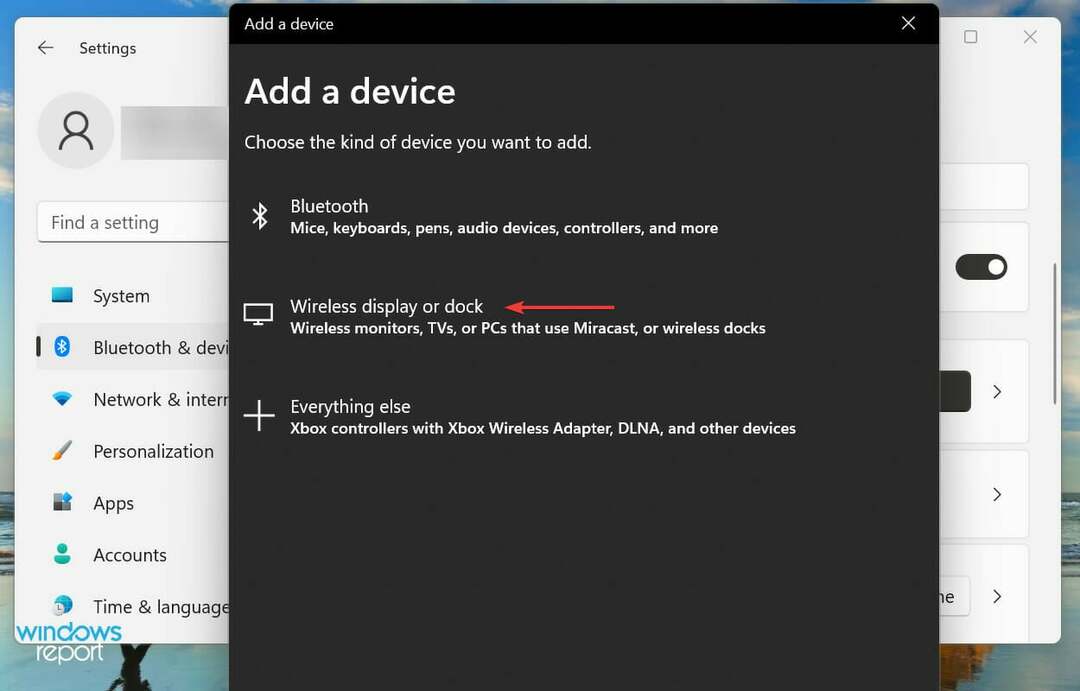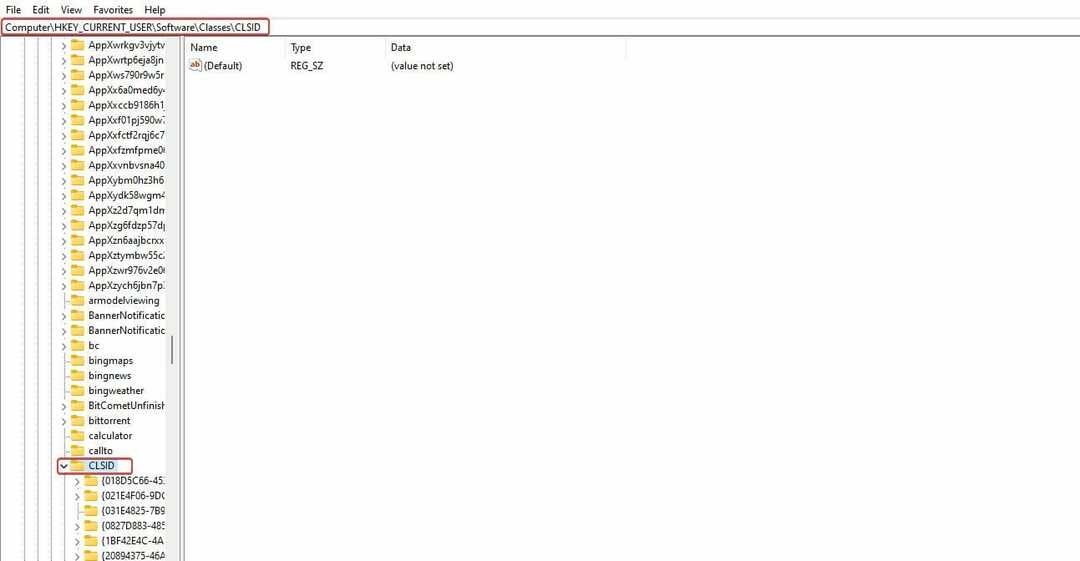- S certifikovanou verziou systému Windows 11, ktorá je takmer tu, používatelia hľadajú spôsoby, ako vylepšiť svoje zážitky.
- Pomocou týchto hacknutí databázy Registry môžete zmeniť určité prvky používateľského rozhrania podľa svojich predstáv a želaní.
- Pomocou týchto hackov databázy Registry môžete tiež povoliť alebo zakázať rozbaľovaciu ponuku Windows 11 Snap Assist.
- Tento článok obsahuje kroky, ktoré musíte podstúpiť, aby ste mohli správne vykonávať tieto príkazy.
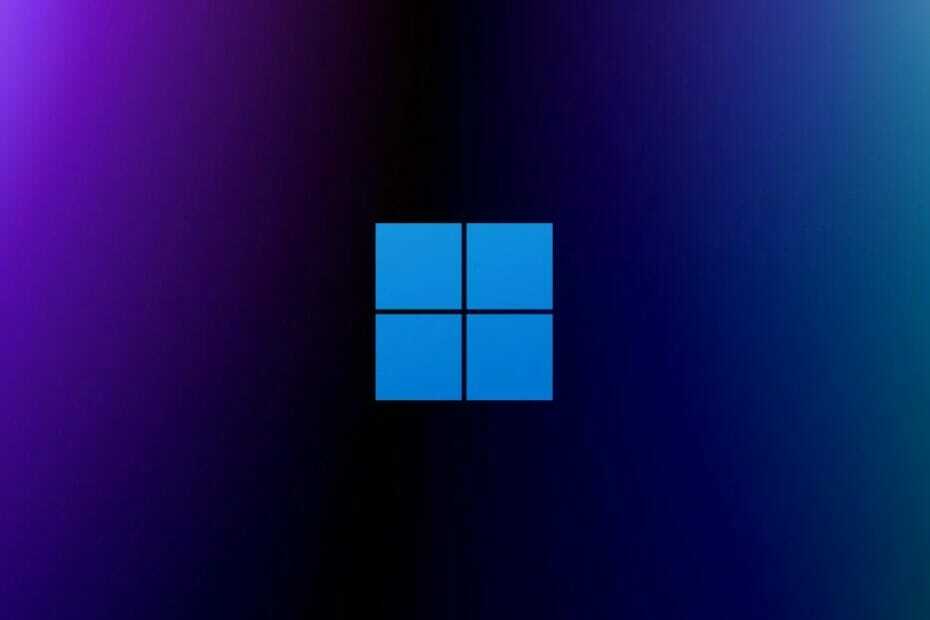
Teraz Windows 11 je takmer realitou, mnoho používateľov sa snaží dostať pred začiatok uvedením najrôznejších spôsobov to vylepšiť alebo vylepšiť svoje operačné systémy.
Mali by ste mať na pamäti, že iné nové položky databázy Registry nebudú mať znateľné správanie. Hlavným dôvodom je to, že toto uniknuté zostavenie systému Windows 11 je iba skorou ukážkou nového operačného systému.
Ak máte záujem zistiť viac informácií o systéme Windows 11 a tiež zistiť, čo si o nadchádzajúcom vydaní myslia iní ľudia, na túto tému sme uskutočnili rozsiahly prieskum.
6056 čitateľov odpovedalo na naše otázky týkajúce sa možného názvu operačného systému, či a ako majú ľudia sklon upgradovať, a tiež na ďalšie zaujímavé nápady.
Respondenti boli väčšinou v USA, ale britskí, indickí, kanadskí a austrálski čitatelia sú takmer rovnakí. Celkovo sa používatelia, ktorí sa zúčastnili prieskumu, nachádzajú v 152 krajinách sveta.
Hackovanie registrov pre prvky používateľského rozhrania systému Windows 11
Po vydaní tohto nového zostavenia operačného systému sa mnohým používateľom páčila ponuka Štart systému Windows 11, zatiaľ čo iní túto zmenu príliš neocenili a želali si prechod na verziu Windows 10.
Mali by ste vedieť, že spoločnosť Microsoft pridala a Start_ShowClassicMode Hodnota registra, ktorá umožňuje používateľom povoliť takzvaný klasický režim, ktorý využíva ponuku Štart systému Windows 10
Ak chcete upraviť túto hodnotu registra, mali by ste vytvoriť 32-bitovú hodnotu DWORD s názvom Start_ShowClassicMode pod touto cestou:
HKEY_CURRENT_USER \ Software \ Microsoft \ Windows \ CurrentVersion \ Explorer \ Advanced \ "Start_ShowClassicMode"
Možné 32-bitové nastavenia DWORD pre hodnotu Start_ShowClassicMode sú:
0 = Použite novú ponuku Štart systému Windows 11
1 = Povoliť ponuku Štart systému Windows 10 „Classic“
Ďalšou zmenou, ktorú používateľov napadli, je veľkosť skutočného panela úloh, ktorý je pre mnohých buď príliš malý, alebo príliš veľký.
Pri konfigurácii Panel úlohSi hodnotu, môžu používatelia určiť, či chcú zobraziť malý, stredný alebo veľký panel úloh.
Ak chcete zmeniť túto hodnotu registra, vytvorili by ste 32-bitovú hodnotu DWORD s názvom Panel úlohSi pod touto cestou:
HKEY_CURRENT_USER \ Software \ Microsoft \ Windows \ CurrentVersion \ Explorer \ Advanced \ "TaskbarSi"
Možné 32-bitové nastavenia DWORD pre hodnotu TaskbarSi sú:
0 = malý
1 = stredná
2 = veľké
Ak ste to doteraz nevedeli, systém Windows 11 vám teraz umožňuje vycentrovať alebo zarovnať zľava tlačidlo Štart a pripnuté programy na paneli úloh na paneli úloh.
Spoločnosť Microsoft predstavila novú, aby bolo možné kontrolovať zarovnanie panela úloh systému Windows 11 Panel úloh Al Hodnota registra. Úprava tejto hodnoty registra znamená vytvorenie 32-bitovej hodnoty DWORD s názvom Panel úloh Al pod touto cestou:
HKEY_CURRENT_USER \ Software \ Microsoft \ Windows \ CurrentVersion \ Explorer \ Advanced \ "TaskbarAl"
V ponuke Štart v systéme Windows 11 však môžete vykonať takmer podobné zmeny aj bez toho, aby ste sa uchýlili k vstupu týchto hackov databázy Registry. Prečítajte si informácie v našom rozsiahly článok.
Takto povolíte alebo zakážete rozbaľovaciu ponuku Windows 11 Snap Assist
Nový operačný systém spoločnosti Microsoft predstavuje prepracovanú funkciu Snap Assist, kde keď umiestnite kurzor myši na tlačidlo maximalizácie, uvidíte rozbaľovaciu ponuku obsahujúcu štyri preddefinované rozloženia prichytenia systému Windows.
Ak chcete túto funkciu iba deaktivovať alebo ste ju už deaktivovali a uvedomili ste si, že ju chcete znova, postupujte takto:
HKEY_CURRENT_USER \ Software \ Microsoft \ Windows \ CurrentVersion \ Explorer \ Advanced \ "EnableSnapAssistFlyout"
Možné 32-bitové nastavenia DWORD pre hodnotu EnableSnapAssistFlyout sú:
0 = Zakázať
1 = Povoliť
Majte tiež na pamäti, že aby sa zmeny, ktoré vykonáte pomocou týchto hackov databázy Registry, prejavili, musíte reštartovať počítač.
Ako sa teší zatiaľ uniknutú verziu Windows 11? Podeľte sa s nami o svoje názory v sekcii komentárov nižšie.